モニターで利用させていただいているFUJITSU LIFEBOOK AH77/D ですが、指紋認証機能が搭載されているらしい。
ぼくは普段から富士通製のケータイを利用していて、そちらで指紋認証機能はよく使っています。
が、パソコンでははじめて。
まずは登録から試してみました。
OmniPassを起動
最初にプログラムからOmniPassというソフト起動します。
起動すると、どの指を指紋登録するかきいてきます。
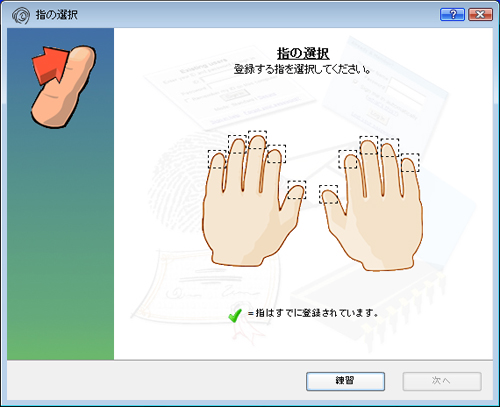
↑たとえば右手の人さし指をクリックして選択します。次へ。
指で優しく撫でて登録。

↑指紋センサーを、いま選択した右手の人さし指のはらで優しく撫でます。
最低3回撫でる必要があります。
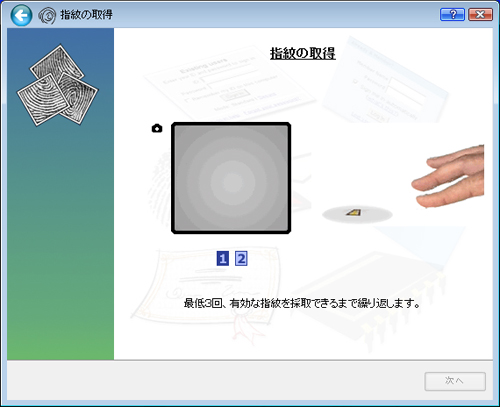
うまく登録されたら、先ほどとは違う指を選択して同じように登録を行います。
2本分の指紋登録が必要だそうです。
登録ができたので早速ためしてみました。
指紋センサーを使ってWindowsにログイン
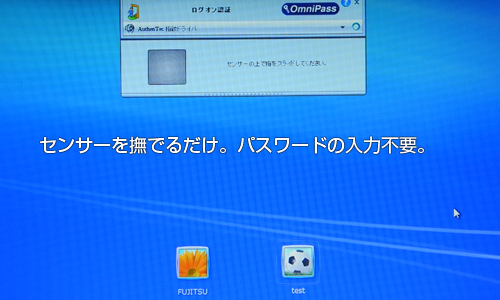
まずは、Windowsのログイン画面。画面上部に、「センサーの上を指でスライドしてください」と表示されています。
ふだんは、ログインするユーザーを選び、設定したパスワードを入力する必要がありますが指紋認証を登録していると、センサーを優しく撫でるだけで登録したユーザーでかんたんにログインできます。便利。
他にも、スクリーンセーバーを設定してパスワードをかけている際のロック解除も指紋センサーを使ってできます。
よく使うサイトを登録してかんたんにログイン
これはラクチンだと思ったのは、よくつかうサイトのID、パスワードといったログイン情報を登録しておいて、指紋センサーを撫でるだけでログインできる点。
ログイン情報は、ブラウザに記憶させておくこともできますが、それだとセキュリティ面が不安。
指紋認証でサイトのログイン情報を登録しておけば、ブラウザにパスワードを記憶させなくても自分の指で指紋センサーを撫でればログインできます。これは便利!
ぼくは、指紋認証機能は、指紋登録しておけばノートパソコンを盗まれても他人に使われることはない(使われにくい)、程度にしか思ってませんでしたが、サイトのログイン情報が登録できる点が予想外で便利に感じました。
よく考えると、富士通のケータイでも同様の機能が何年も前から搭載されているのでパソコンにあってもおかしくないのだけれど普段は指紋認証がついたパソコンを使っていないので気がつきませんでした。
指紋認証自体は以前からある機能で、最新機能、というわけではありませんが今回モニターさせていただいて便利さが発見できました。
指紋認証、自分のパソコンにあると便利でしょうね。





コメント